Win7/Win8.1/Win10中的UAC就是“用戶賬戶控制”功能,這項功能可以在程序打算使用管理員權限時,征求用戶意見是否給予。這項功能的目的在於防止某些別有用心的程序利用該權限“為非作歹”。然而有些情況下,一些用戶卻發現UAC對話框點不了“是”,無法讓信任程序繼續運行。出現這種情況的原因就在於當前帳戶權限較低,沒有進入管理員組。因此要想解決該問題,需要提升賬戶權限。
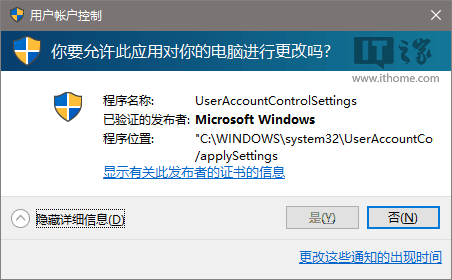
方法不難,具體如下:
1、激活管理員賬戶Administrator:
① 以管理員身份運行CMD
② 執行 net user administrator /active:yes (如下圖)
#FormatImgID_1#
③ 切換至Administrator賬戶,如下圖——
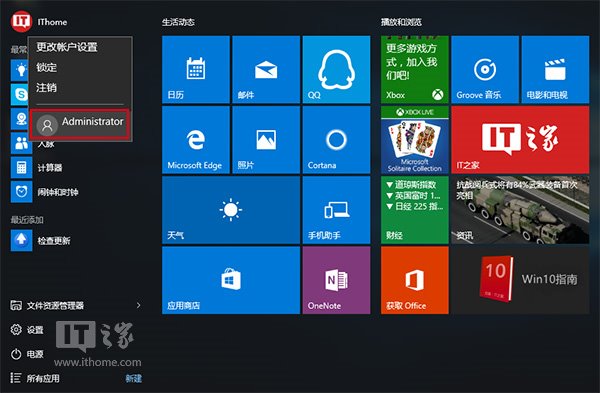
2、在管理員賬戶中,以管理員模式執行如下命令:
net localgroup Administrators 你的賬戶登錄名 /add
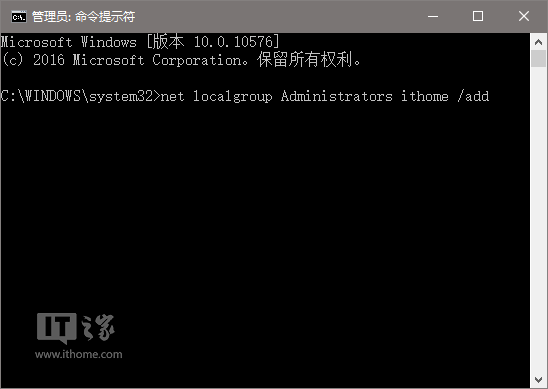
Win10的賬戶分為本地和在線兩種。由於應用商店和設置同步等功能的啟用,在線的微軟賬戶使用更多一些。使用微軟賬戶登錄的用戶可以通過修改賬戶名的方式改變顯示名稱,但必須要在線操作,控制面板和“設置”均無法修改。如果使用本地賬戶登錄,可以在控制面板中修改顯示名稱。
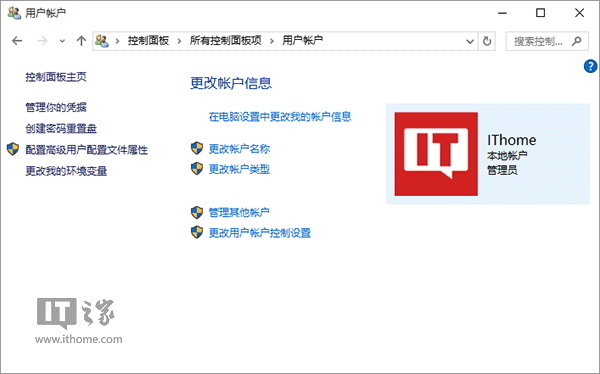
但有些時候需要修改登錄名,這時候改顯示名就不管用了。比如某些企業網絡中,用戶需要知道登錄名,以便連接Active Directory等內容。另外,根據設備類型和網絡設置,連接不同類型的網絡共享或管理其他電腦資源時,可能都會要求提供登錄名,因此能夠知道和修改這一名稱還是很有必要的。
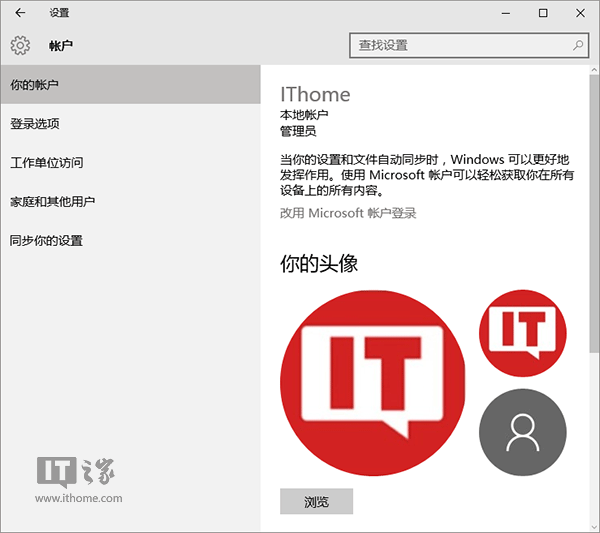
該方法同樣適用於Win7/Win8.1系統,在計算機管理→本地用戶和組中就可以進行設置。
具體方法如下:
1、在Win10專業版開始按鈕上點右鍵,選擇“計算機管理”。
2、點擊“本地用戶和組”,找到要求改的賬戶。
3、“名稱”一欄顯示的是該賬戶登錄名,也就是標准用戶名;“全名”是顯示名稱,方便用戶辨認。
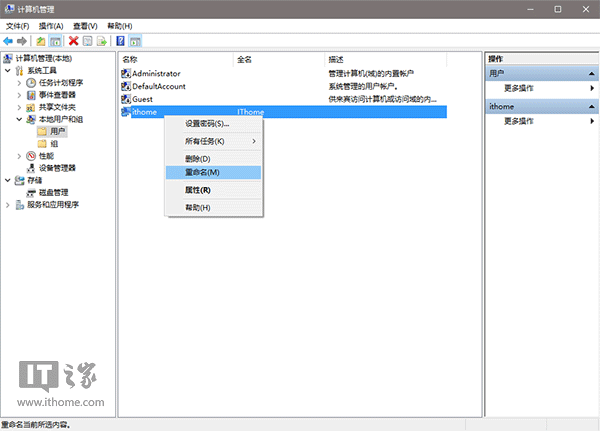
4、此時在被選賬戶點右鍵,選擇“重命名”可修改登錄名(如上圖);選擇屬性後,在彈出窗口中可修改全名(顯示名稱),如下圖——
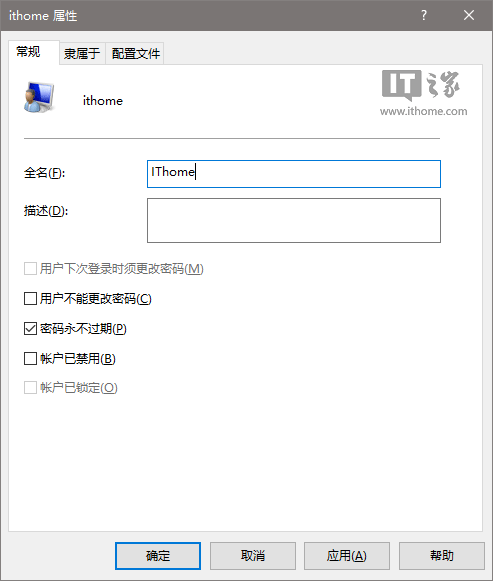
需要注意的是,Windows10家庭版“計算機管理”並無上述功能,因此相關用戶暫時無法使用此方法。
3、注銷後重新登錄原有賬戶,此時賬戶已加入管理員組,擁有UAC控制權限。
修改完成後,最好關閉Administrator賬戶 ,以免被惡意軟件非法利用。